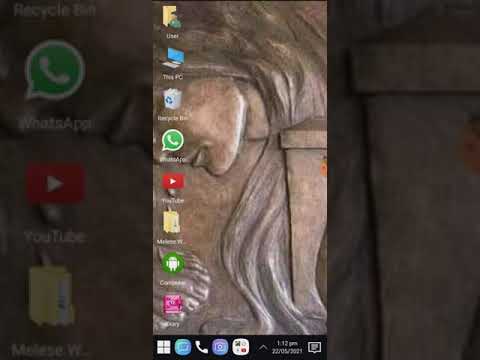ፎቶግራፎቻችን በሁሉም ረገድ ሁልጊዜ ፍጹም አይደሉም። እና ፎቶው በደንብ ባልወጣ ከሆነ ግን ወደ መጣያው መላክ ካልፈለጉ በ Photoshop እገዛ ሁኔታውን ለማስተካከል እንሞክር ፡፡ በተወሰነ ደረጃ የምስል ግልፅነት በእርግጥ የማይደበዝዝ ከሆነ በእርግጥ ሊሻሻል ይችላል።

አስፈላጊ ነው
- ዲጂታል ፎቶ
- ግራፊክ አርታዒ አዶቤ ፎቶሾፕ
መመሪያዎች
ደረጃ 1
የ “ፋይል - ክፈት” ምናሌን ወይም የቁልፍ ሰሌዳ አቋራጭ Ctrl + O ን በመጠቀም በግራፊክስ አርታዒው አዶቤ ፎቶሾፕ ውስጥ በቂ ያልሆነ ግልጽ ፎቶግራፎችን አንዱን ይክፈቱ።
ደረጃ 2
የ Ctrl + J ቁልፎችን በመጫን አሁን ያለውን የእኛን ንብርብር ብዜት ይፍጠሩ። Shift + Ctrl + U የተባዛውን ንብርብር ደብዛዛ ያደርገዋል።
ደረጃ 3
በንብርብሮች ቤተ-ስዕሎች ውስጥ ለዚህ ንብርብር "ተደራቢ" ድብልቅ ሁኔታን ይምረጡ።
ደረጃ 4
በተነጠፈው ንብርብር ላይ “ሌላ - ሃይፓስ” ማጣሪያውን ይተግብሩ ፡፡
ደረጃ 5
የማጣሪያውን የንግግር ሳጥን በመጠቀም ለ "ራዲየስ" ልኬት ጥሩውን እሴት ይምረጡ ፣ በፎቶው ውስጥ የሚከሰቱ ለውጦችን ይገምግሙ። በዚህ አጋጣሚ ከ “ቅድመ ዕይታ” ሁነታ አጠገብ ያለው አመልካች ሳጥን መዘጋጀት አለበት ፡፡
ደረጃ 6
ለሁሉም የፎቶው ክፍሎች ጥርት ማድረጉ አስፈላጊ ላይሆን ይችላል ፡፡ በአንዳንድ ቦታዎች አላስፈላጊ ጉድለቶች እንዲታዩ ብቻ ያደርገዋል ፡፡ ስለዚህ ፣ ሹልነት በማይፈለግበት ቦታ ፣ የማስተካከያውን ንብርብር በ “ኢሬዘር” መሣሪያ ይደምስሱ (በእንግሊዝኛ አቀማመጥ ከኢ ቁልፍ ጋር ይባላል)።
ደረጃ 7
የማስተካከያ ውጤቱን ለመጨመር ከፈለጉ የተበላሸውን ንብርብር በቁልፍ ሰሌዳ አቋራጭ Ctrl + J ያባዙ። በውጤቱ እስኪያረካዎ ድረስ የላይኛውን ንብርብር ግልጽነት ያስተካክሉ።
ደረጃ 8
Ctrl + Shift + E ቁልፎችን በመጠቀም ሁሉንም ንብርብሮች ያዋህዱ። የፈለጉትን የምናሌ ንጥሎች “ምስል - ማስተካከያዎች” ን በመጠቀም የፎቶውን ብሩህነት እና ንፅፅር ያስተካክሉ ፡፡ ከመካከላቸው በጣም ቀላሉ "ምስል - ማስተካከያዎች - ብሩህነት / ንፅፅር" ናቸው.
ደረጃ 9
"ፋይል - አስቀምጥ እንደ" ምናሌ ንጥሉን በመጠቀም የተሰራውን ፎቶ በአዲስ ስም ያስቀምጡ እና ከመቀነባበሩ በፊት ከመጀመሪያው ጋር ያወዳድሩ።